כיצד לצלם צילום מסך במחשב HP
HP היא אחד מתאגידי הטכנולוגיה המוכרים בעולם. אולי ידעת על מחשבים ניידים של HP, טאבלטים, מחשבים שולחניים, מדפסות וכו 'כיום אנשים בילו יותר ויותר זמן באמצעות מחשבים ניידים ומחשבים. אבל יש כמה מהפונקציות כמו צילום מסך מהיר שאולי לא מכירים. אז, איך לצלם צילום מסך מהיר במחשב HP? בפוסט זה, אנו נשתף אותך בארבע דרכים מהירות לצלם צילומי מסך במחשבי HP המריצים את Windows 11/10/8/7.


חלק 1. צילום מסך ב-HP עם מקליט מסך Vidmore
לפעמים מקש קיצור או מקש הדפסת מסך לא פועלים במחשב הנייד של HP. לשיטות ברירת המחדל שלעיל יש מגבלות בעריכת תמונות. אם ברצונך לצלם צילום מסך מהיר מבלי להשתמש בלחצן הדפסת מסך במחשב הנייד של HP, תוכל להשתמש בכלי צילום המסך המקצועי - מקליט מסך Vidmore. זה גם מספק תכונות עריכה מרובות כדי לערוך את צילום המסך במחשב Windows 11/10/8/7 וב-Mac שלך בזמן אמת. בעזרת כלי צילום מסך מהיר זה, תוכל לצלם צילומי מסך במחשב הנייד של HP, HP Pavilion, HP EliteBook, HP Chromebook, מחשב נייד HP Envy, או אפילו להקליט כל אזור במסך המחשב של HP.
- ללכוד את חלון הגלילה, החלון הפעיל, התפריט וכו'.
- תמיכה בפורמטים מרובים של פלט תמונה, כולל JPG, PNG, GIF, TIFF, BMP, וכו'.
- מציע תכונות עריכה מגוונות, כולל הוספת טקסט, חיצים או צורות.
- פתרון הכל באחד, המסוגל לצלם מסך, וידאו, אודיו והקלטת משחקים.

כיצד לצלם צילום מסך עם מקליט מסך במחשב נייד של HP
שלב 1. מצא לכידת מסך
התקן בחינם Vidmore Screen Recorder ופתח את התוכנית. בחר מקליט וידאו ועבור ללחצן המצלמה בפינה השמאלית העליונה. לחץ על הרשימה הנפתחת, ותוכל לראות 3 מצבים, כולל לכידת מסך, חלון גלילה ולכידת תפריט קופץ.
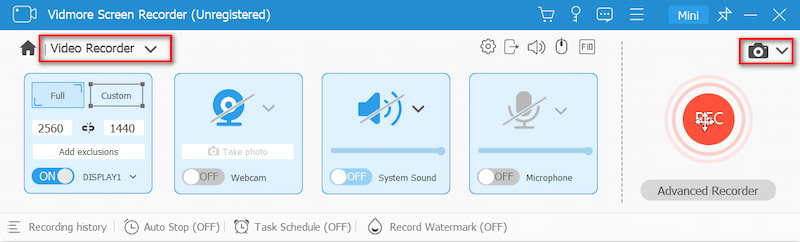
שלב 2. צלם מסך
בחר מצב אחד בהתאם לצרכים שלך. לכידת מסך מאפשרת לך לצלם צילום מסך של חלון מותאם אישית או לצלם את החלון הפעיל בו אתה עובד. אתה יכול להזיז את הסמן כדי לבחור את גודל צילום המסך הרצוי.
שלב 3. ערוך את צילום המסך שלך
לאחר שבחרתם אזור, חלון העריכה יצוץ אוטומטית. אתה יכול לצייר מלבן, חץ או קו ולהוסיף טקסט לצילום המסך. לאחר מכן לחץ על הסמל שמור כדי לשמור את צילום המסך במחשב HP שלך.
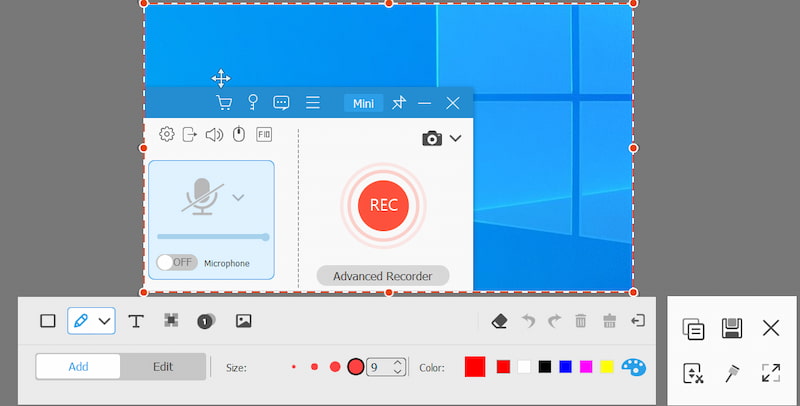
חלק 2. תפוס מסך ב-HP עם מפתח PrtSc ברירת מחדל
כל מחשבי HP משתמשים במערכות הפעלה Windows או Chrome. הדרך הקלה ביותר לצלם צילומי מסך במחשב HP היא באמצעות לחיצת מקלדת פשוטה, כמו מקש PrtSc במקלדת המחשב הנייד של Windows.

אם המחשב הנייד של HP פועל עם Windows 10 או Windows 8, אתה יכול להשתמש ב- PrtSc מקש (הדפסת מסך) בפינה הימנית של המקלדת, לצד לִמְחוֹק מַפְתֵחַ. בעזרת מקלדת PrtSc, תוכל לצלם תמונת מצב במסך מלא.
הערה: אם מקש PrtSc נמצא בצד ימין של מקשי f באותה שורה, אתה יכול ללחוץ על מקש PrtSc כדי לצלם צילום מסך במחשב הנייד של HP ישירות. אם מקש PrtSc נמצא בחלק העליון או התחתון של מקשי f, יתכן שתצטרך להסתמך על Fn + PrtSc מקש או לחץ Windows + PrtSc מקש בתחתית המקלדת לצילום מסך ב- HP.
חלק 3. צילום מסך ב-HP עם כלי סינפינג
בין אם אתה משתמש במחשב Windows 10, Windows 8 או Windows 7 HP, אתה יכול ללחוץ על הַתחָלָה כפתור וחפש כלי חיתוך בתיבת החיפוש. אתה יכול גם ללחוץ Windows + R. מקשים לפתיחה לָרוּץ בחלון, והזן את כלי החיתוך בתיבת החיפוש.

כשאתה פותח את כלי Snipping במחשב הנייד של HP, בחר בלחצן הנפתח של מצב לבחור סוג של צלף שאתה רוצה. לאחר שבחרת קטע, המסך כולו ישתנה לאפור. אז אתה יכול לצלם צילום מסך ב- HP.
או שאתה יכול ללחוץ חָדָשׁ אוֹ Ctrl + N מקשי שילוב כדי להתחיל לחתוך. ואז גרור את הסמן כדי ליצור קו מתאר מלבני של האזור הרצוי. לאחר מכן, תוכל לשמור את צילום המסך כ- JPG או PNG במחשב הנייד של HP.
חלק 4. תמונת מסך ב-HP עם Snip & Sketch
Snip & Sketch מאפשר לך ליצור צילומי מסך של מסך מלא או חלקים ממסך המחשב של HP. צילומי המסך נשמרים בלוח, כך שתוכל לשמור אותם ישירות ב- JPG או להדביק אותם בדוא"ל או במסמך Word.

שלב 1. כדי לפתוח במהירות את Snip & Sketch, אתה יכול ללחוץ על קיצורי הדרך המשולבים של חלונות + Shift + S. המסך שלך ידהה לשכבת על לבנה והסמן שלך ישתנה מסמן מחודד לסמן כוונת שיער.
שלב 2. אז אתה יכול לבחור את החלק של המסך שלך כדי לצלם צילום מסך, והוא יישמר על הלוח שלך.
שלב 3. פתח כלי עריכה ולחץ Ctrl + V. קיצורי דרך להדבקת צילום המסך. לאחר מכן, תוכל לשמור את צילום המסך כ- JPG או PNG בתוכנית העריכה במחשב HP.
הערה: כדי לגשת ולהשתמש ב- Snip & Sketch ב- Windows 10, אתה יכול לעבור אל הגדרות> קלות גישה> מקלדת> קיצור דרך למסך הדפסה, ולאפשר השתמש בכפתור PrtScn כדי לפתוח את חיתוך המסך אוֹפְּצִיָה.
חלק 5. שאלות נפוצות של צילום מסך במחשב נייד של HP
כיצד אוכל להפעיל את לחצן הדפסת המסך?
עבור אל הגדרות ב- Windows 10 ולחץ קלות גישה. בחלונית השמאלית, מצא ולחץ מקלדת. ואז גלול מטה אל קיצור דרך למסך הדפסה קטע להפעלת המחוון ולאפשר אפשרות PrtScn.
מדוע מסך ההדפסה לא עובד?
הבעיה עשויה להיגרם על ידי מנהל התקן מקלדת ישן או מערכת הפעלה מיושנת. באפשרותך לעדכן את כונן המקלדת ומערכת ההפעלה. חוץ מזה, אתה יכול גם לבדוק אם מקש ההדפסה מופעל במחשב HP שלך.
היכן נמצא מקש ההדפסה במחשב הנייד של HP?
מקש ההדפסה נמצא בחלק העליון של לוח המקשים בין השהיה למחיקה, תחת מקש הוספה במחשב נייד של HP. פשוט לחץ והחזק את מקש הפונקציה (Fn) ואת מקש הדפסת המסך (PrtSc) כדי לצלם צילום מסך.
סיכום
בעיקר הצגנו כיצד לצלם צילום מסך ב- HP מחשבים ניידים ומחשבים שולחניים. אתה יכול להשתמש בדרך המוגדרת כברירת מחדל לצילום מסך במחשב הנייד והמחשב השולחני של HP. אם ברצונך לערוך את צילום המסך, Vidmore Screen Recorder נותן לך הזדמנות להוסיף טקסט, חיצים וצורות למסך המסך שלך. יתר על כן, זהו גם מקליט מקצועי להקליט כל אזור במסך המחשב שלך.


